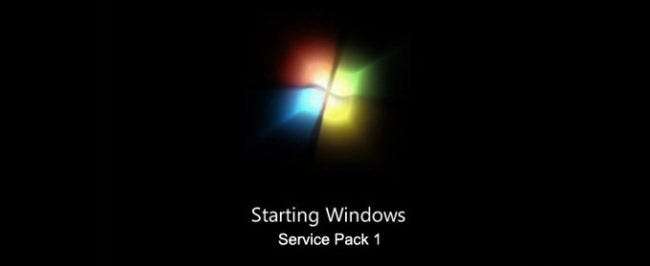
Tháng trước, Microsoft đã tung ra Windows 7 Service Pack 1 và giống như nhiều bản phát hành SP khác, khá nhiều người đang chờ xem điều gì sẽ xảy ra. Nếu bạn muốn cập nhật nhưng vẫn gặp lỗi do thận trọng, độc giả Ron Troy sẽ đưa ra hướng dẫn từng bước.
Cách tiếp cận thận trọng của Ron đã thực hiện một công việc xuất sắc khi giảm thiểu số lượng sự cố có thể xảy ra trong bản nâng cấp Gói dịch vụ bằng cách cập nhật kỹ lưỡng các bộ trình điều khiển của bạn và dọn dẹp rác cũ trước khi bạn triển khai bản cập nhật. Đọc tiếp để xem cách anh ấy làm điều đó:
Chỉ muốn chuyển một gợi ý cho những người lo lắng về việc cài đặt Gói dịch vụ. Tôi đã nghĩ ra một 'phương pháp' cách đây vài năm có vẻ hoạt động tốt.
- Chạy Windows / Microsoft Update để nhận tất cả các bản cập nhật NGOẠI TRỪ Gói Dịch vụ.
- Sử dụng Secunia PSI để tìm bất kỳ bản cập nhật nào khác mà bạn cần.
- Sử dụng CCleaner hoặc các công cụ dọn dẹp ổ đĩa của Windows để loại bỏ tất cả rác cũ ngoài đó. Đảm bảo rằng bạn bao gồm các bản cập nhật hệ thống cũ.
- Rõ ràng, hãy sao lưu bất cứ thứ gì bạn thực sự quan tâm. Một bản sao lưu hình ảnh có thể thực sự tốt nếu có sự cố.
- Tải xuống phiên bản SP chính xác từ Microsoft.com; không sử dụng Windows / Microsoft Update để lấy nó. Đảm bảo bạn có phiên bản 64 bit nếu đó là những gì bạn đã cài đặt trên PC của mình.
- Đảm bảo rằng MỌI THỨ ảnh hưởng đến HĐH đều được cập nhật. Điều đó bao gồm tất cả các loại trình điều khiển, bắt đầu với video và âm thanh. Và nếu bạn có chipset Intel, hãy sử dụng Tiện ích trình điều khiển Intel để cập nhật các trình điều khiển đó. Nó rất nhanh chóng và dễ dàng. Đối với trình điều khiển video và âm thanh, một số có thể được cập nhật bởi Intel, một số có thể được cập nhật bởi các tiện ích trên các trang web của nhà cung cấp, và một số bạn chỉ cần tự tìm hiểu. Nhưng đừng lười biếng ở đây; trình điều khiển cũ và Gói dịch vụ Windows là một sự kết hợp kém.
- Nếu bạn có phần mềm của bên thứ 3, hãy kiểm tra xem họ có bất kỳ bản cập nhật nào cho bạn không. Họ có thể không nói rằng chúng dành cho Gói dịch vụ nhưng bạn sẽ giảm nguy cơ mọi thứ không hoạt động nếu bạn làm điều này.
- Tắt phần mềm Antivirus (đặc biệt nếu bên thứ 3).
- Khởi động lại, nhấn F8 để nhận menu Chế độ an toàn. Chọn SafeMode with Networking.
- Đăng nhập vào tài khoản Quản trị viên để đảm bảo rằng bạn có quyền cài đặt SP.
- Chạy SP. Nó sẽ không được ưa thích theo cách này. Có thể 45 phút sau, nó sẽ khởi động lại rồi tự cấu hình xong, cuối cùng cho phép bạn đăng nhập. Tổng thời gian cài đặt trên hầu hết các PC của tôi là khoảng 1 giờ nhưng sau đó là hàng giờ chuẩn bị cho mỗi máy.
Trên một lưu ý riêng, gần đây tôi đã truy cập trang web Nvidia và tiện ích của họ cho tôi biết rằng tôi đã có sẵn một trình điều khiển mới cho GeForce 8600M GS của mình. Máy tính xách tay này đã đi kèm với Vista, bây giờ có Win 7 SP1. Tôi đã có một bất ngờ lớn từ bản cập nhật trình điều khiển này; Điểm Trải nghiệm Windows về mặt đồ họa đã tăng lên. Kudo gửi Nvidia để thực hiện cập nhật trình điều khiển thực sự giúp ích cho việc sử dụng hàng ngày. Và không giống như các bản cập nhật của ATI (mà tôi cần cho hệ thống dựa trên AGP của mình), bản cập nhật này khá nhanh chóng và rất dễ dàng. Ngoài ra, các trình điều khiển Nvidia, như tôi có thể nhớ, chưa bao giờ đưa cho tôi BSOD, nhiều trong số đó tôi nhận được do ATI (lỗi TDR).
Cách duy nhất để chơi an toàn hơn là đợi một hoặc hai tháng rồi làm theo hướng dẫn của Ron, tải xuống bản phát hành SP1 và bất kỳ chỉnh sửa nhỏ nào sau đó. Bạn có một hoặc hai mẹo nâng cấp gói dịch vụ để chia sẻ? Hãy nghe về nó trong các bình luận. Bạn có một mẹo thuộc loại khác mà bạn muốn xem trong loạt bài Từ Hộp Mẹo? Gửi cho chúng tôi một email tại [email protected] và chúng tôi sẽ xem những gì chúng tôi có thể làm để nhận được tiền boa của bạn trong ánh đèn sân khấu.







